
Adicione títulos, legendas e muito mais a fotos e vídeos no Mac
Você pode visualizar e adicionar informações sobre suas fotos. É possível adicionar títulos e legendas para facilitar a busca de itens, marcar itens como favoritos e editar outros metadados como data, hora e localização.
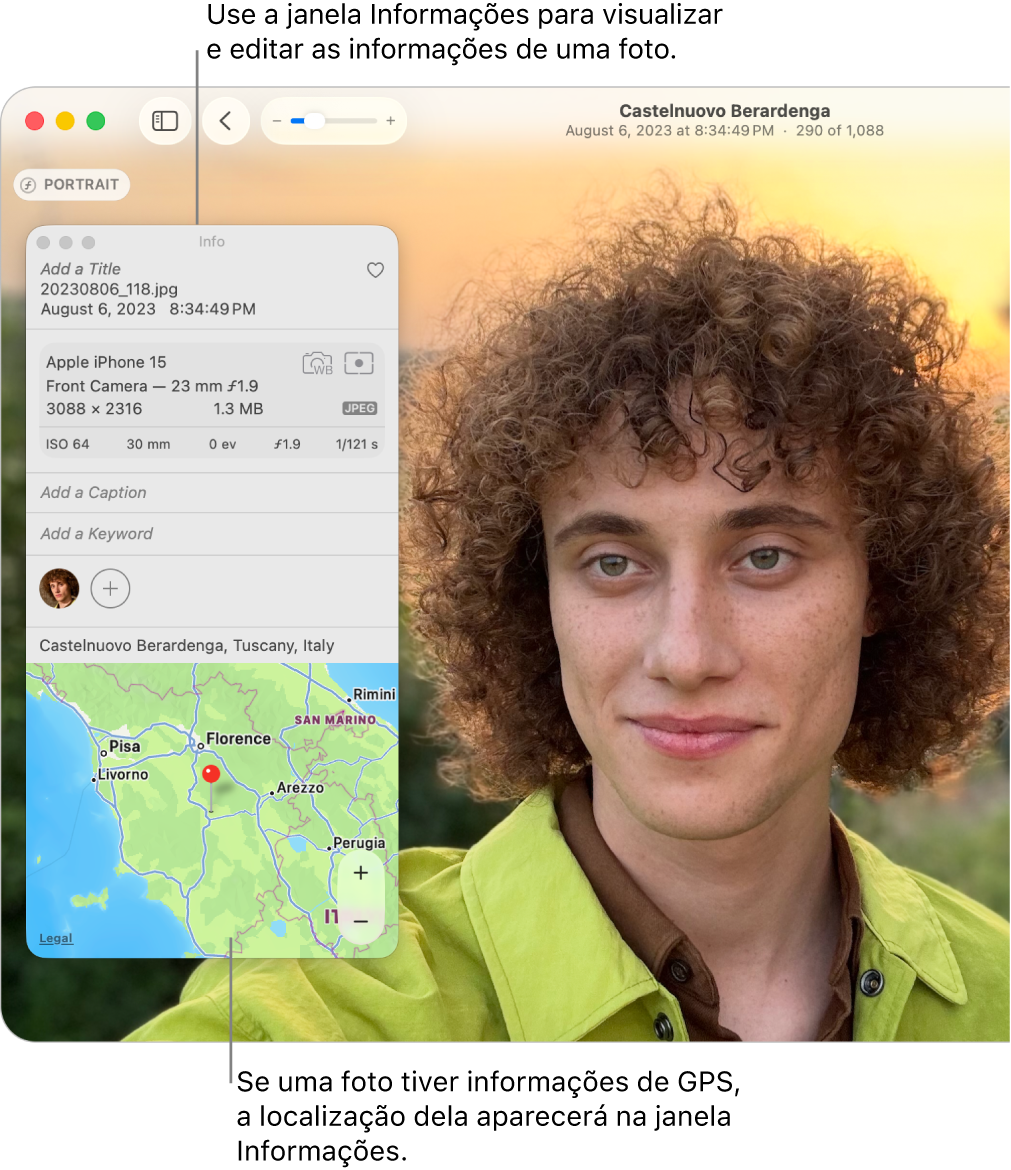
Adicione ou edite títulos e legendas a fotos e vídeos
Abra o app Fotos
 no Mac.
no Mac.Selecione as fotos que deseja alterar, clique em
 na barra de ferramentas ou pressione Command + I.
na barra de ferramentas ou pressione Command + I.Edite qualquer um dos itens a seguir:
Título: Clique em Adicionar um Título e digite texto.
Legenda: Clique em Adicionar uma Legenda e digite texto.
Dica: para adicionar palavras‑chave a uma foto, consulte Adicionar palavras-chave.
Marque uma foto ou vídeo como favorito
Abra o app Fotos
 no Mac.
no Mac.Clique em
 em uma foto ou vídeo para marcá‑lo como favorito.
em uma foto ou vídeo para marcá‑lo como favorito.Clique no botão novamente para remover o item dos favoritos.
Para ver os favoritos, clique em Favoritos na barra lateral. Caso você não veja Favoritos na barra lateral, mantenha o cursor sobre Mais Itens na barra lateral e clique em
 .
.
Altere a data e a hora de uma foto ou vídeo
Abra o app Fotos
 no Mac.
no Mac.Selecione as fotos que deseja alterar.
Escolha Imagem > Ajustar Data e Hora.
Dica: você pode clicar duas vezes na data que aparece na janela de Informações para alterar a data. Para mostrar a janela Informações de uma foto, selecione a foto e clique em
 na barra de ferramentas.
na barra de ferramentas. Digite a data e a hora que você deseja no campo Ajustada.
Clique em fuso horário no mapa e escolha a cidade mais próxima, se necessário.
Clique em Ajustar.
Altere ou edite a localização de uma foto ou vídeo
Abra o app Fotos
 no Mac.
no Mac.Selecione as fotos que deseja alterar, clique em
 na barra de ferramentas ou pressione Command + I.
na barra de ferramentas ou pressione Command + I.Realize uma das seguintes ações:
Adicione uma localização: digite um local no campo Localização.
Altere a localização: busque por uma localização diferente ou arraste um alfinete no map.
Copie e cole uma localização: Para copiar informações de localização e adicioná-las a outra foto, escolha Imagem > Localização > Copiar Localização. Selecione os itens para os quais deseja colar a localização e escolha Imagem > Localização > Atribuir Localização.
Dica: você pode adicionar legendas, datas, setas e outras formas diretamente em uma foto com as ferramentas de Marcação. Consulte Use Marcação para escrever ou desenhar em uma foto.
Remova ou restaure a localização original de uma foto
Abra o app Fotos
 no Mac.
no Mac.Selecione as fotos que deseja alterar.
Escolha Imagem > Localização e escolha Ocultar Localização ou Reverter para Localização Original.
Se você atribuiu as informações de localização manualmente a uma foto que não as tinha, a opção Reverter para Localização Original removerá as informações de localização atribuídas.